本教程将通过一个简单的管道内流体流动实例来说明利用FLUENT参数化分析来进行网格无关性测试。
1 启动Workbench并建立分析项目
(1)在Windows系统下执行“开始”→“所有程序”→ANSYS 19.2→Workbench命令,启动Workbench 19.2,进入ANSYS Workbench 19.2界面。
(2)双击主界面Toolbox(工具箱)中的Analysis systems→Fluid Flow(Fluent)选项,即可在项目管理区创建分析项目A。
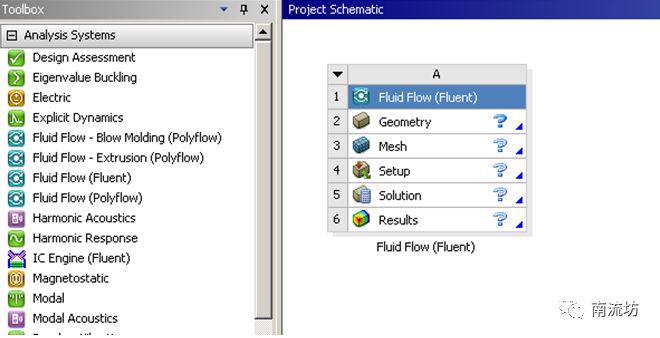
2 导入几何体
(1)在A2栏的Geometry上单击鼠标右键,在弹出的快捷菜单中选择Import Geometry→Browse命令,此时会弹出“打开”对话框。
(2)在弹出的“打开”对话框中选择文件路径,导入几何体文件。
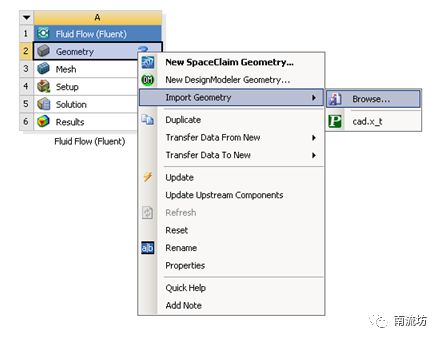
3 划分网格
(1)双击A3栏Mesh项,进入Meshing界面,在该界面下进行模型的网格划分。
(2)依次右键选择模型入口边界和出口边界,在弹出快捷菜单中选择Create Named Selection,弹出Selection Name对话框,输入名称inlet和outlet,单击OK按钮确认。
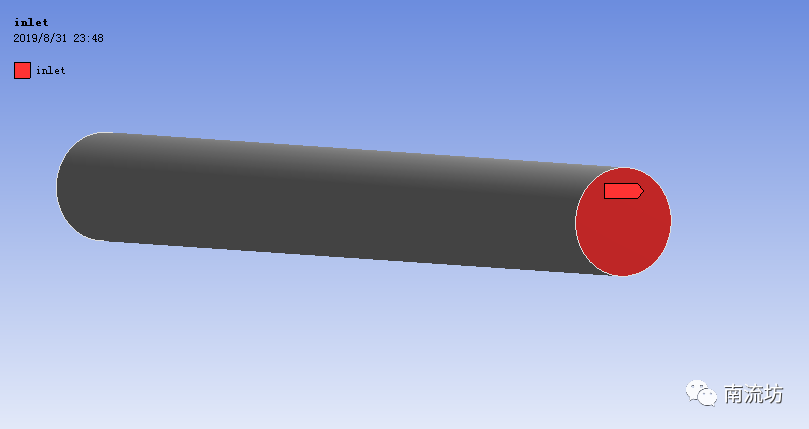
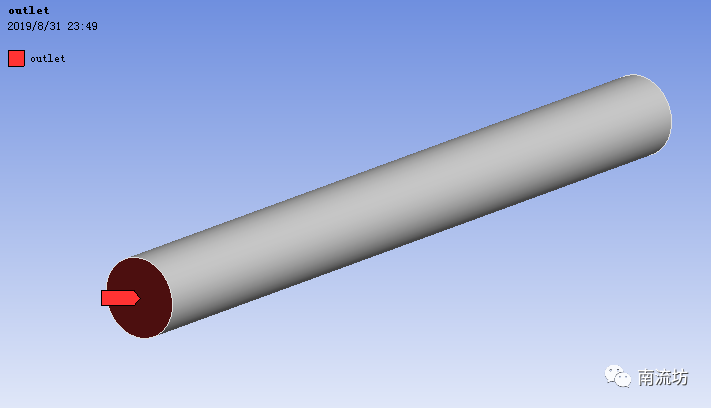
(3)右键单击模型树中Mesh选项,依次选择Mesh→Insert→Sizing。Geometry选择管道进出口边缘,Type选择Number of Divisions,在Number of Divisions中输入20。

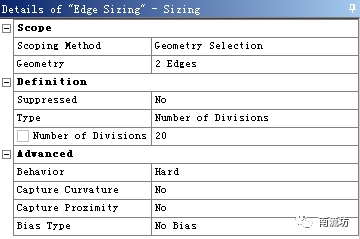
(5)单击鼠标左键选择Number of Divisions前的方框,显示P字样。同样,选择Mesh中Statistics里的Nodes和Elements,选择三个计算参数。
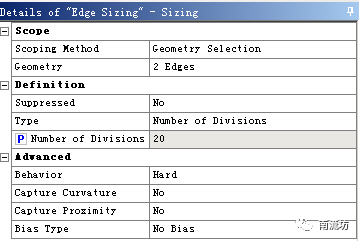
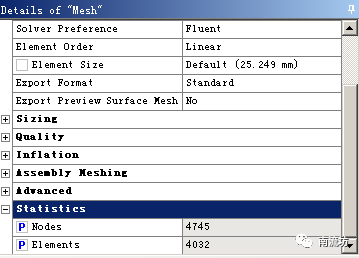
(6)右键单击模型树中Mesh选项,选择快捷菜单中的Generate Mesh选项,开始生成网格。
(7)网格划分完成以后,单击模型树中Mesh项可以在图形窗口中查看网格。
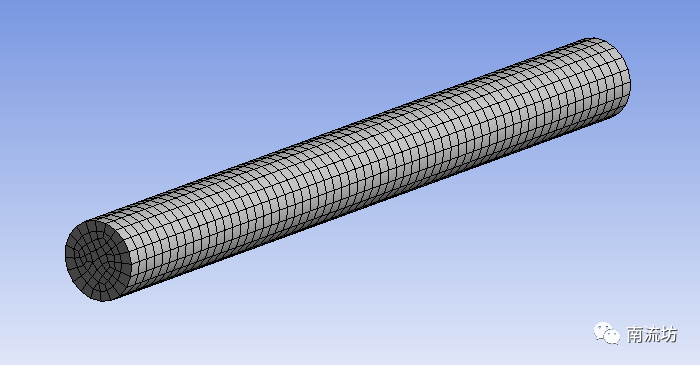
(8)执行主菜单File→Close Meshing命令,退出网格划分界面,返回到Workbench主界面。
(9)右键单击Workbench界面中A3 Mesh项,选择快捷菜单中的Update项,完成网格数据往Fluent分析模块中的传递。
4 设置材料
(1)双击A4栏Setup项,打开Fluent Launcher对话框,单击OK按钮进入FLUENT界面。
(2)单击主菜单中Setting Up Physics→Materials→Create/Edit,弹出Create/Edit Materials(材料)对话框。单击Fluent Database按钮弹出Fluent Database Materials对话框,选择water liquid,单击Copy按钮确认。
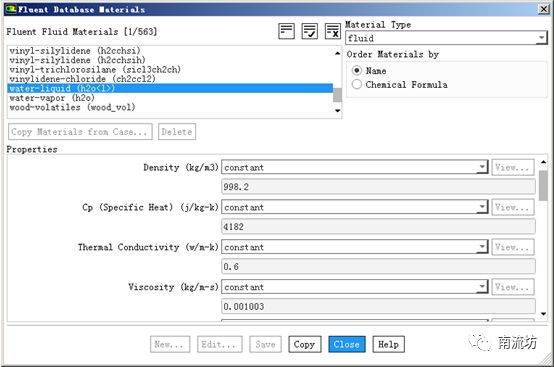
5 定义模型
(1)单击命令结构树中General按钮,弹出General(总体模型设定)面板。在SolverTime中选择Steady。
6 设置边界条件
(1)单击主菜单中Setting Up Physics→Zones→Boundaries按钮启动的边界条件面板。
(2)在边界条件面板中,双击inlet弹出边界条件设置对话框。Velocity Magnitude输入0.001,单击OK按钮确认退出。
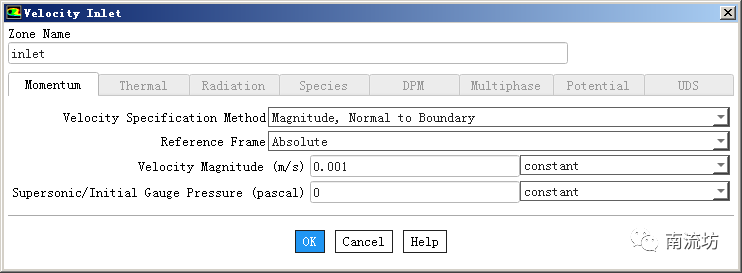
(3)outlet的边界类型选择为outflow。
7 初始条件
(1)单击主菜单中Solving→Initialization按钮,弹出Solution Initialization(初始化设置)面板。
Initialization Methods中选择Standard Initialization,Compute Form选择inlet,单击Initialize按钮进行初始化。
8 计算求解
(1)单击主菜单中Solve→Run Calculation按钮,弹出Run Calculation(运行计算)面板。
在Number of Iterations中输入1000,单击Calculate开始计算。
(2)计算完成后,单击主菜单中Postprocessing→Reports→Surface Integrals按钮,Report Type选择Face Average,Field Variable选择Velocity,Surface选择outlet,单击Save Output Parameter,Name设置为OUT-Velocity。
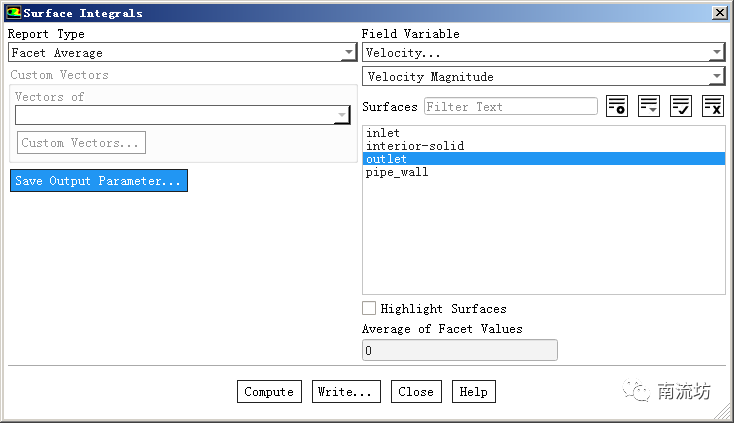
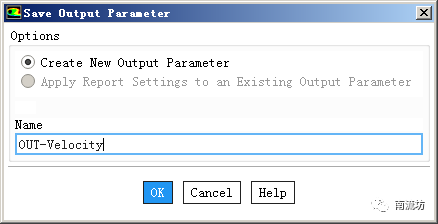
(3)同步骤(2),Report Type选择Face Maximum,设置参数 OUT-Max vel。
(4)设置完成后,单击单击主菜单中File→Close Fluent按钮退出FLUENT界面。
9 参数化设置
(1)双击A7栏Parameters项,进入Parameter Set界面。
(2)在Table of Design Points窗口,可以看到之前设置好的参数。
(3)在B栏Edge sizing numbers of divisions中增加30, 40, 50, 60, 70, 80, 90, 100,并全部勾选Retain。
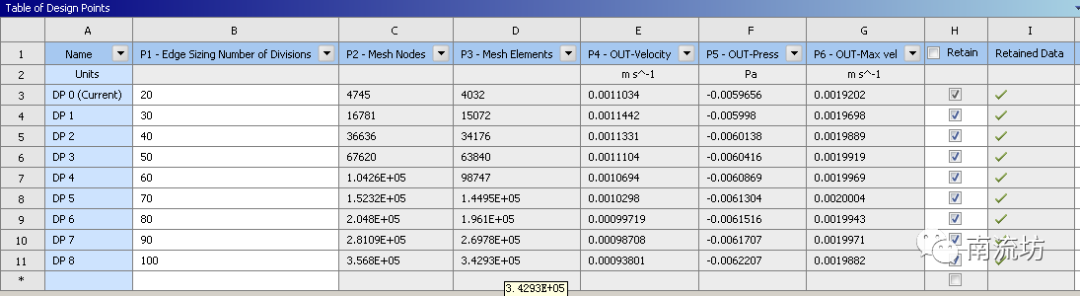
(4)选择全部工况,单击鼠标右键选择Update Selected Design Points,开始计算。
(5)计算完成后,便可得到不同工况下,不同网格疏密程度对应的计算结果。从下图可以看出,网格疏密程度对出口平均速度影响不大,对出口最大速度影响较大,网格份数设置为40时,计算精度和网格数量匹配为最佳。
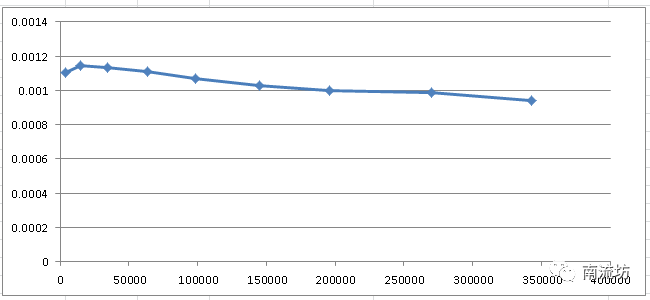
网格数量与出口平均速度关系
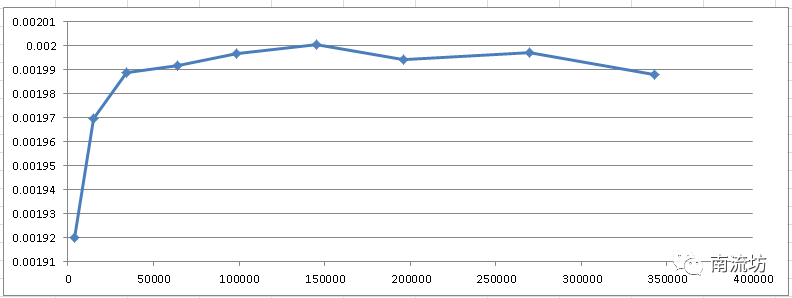
网格数量与出口最大速度关系
本篇文章来源于微信公众号: 南流坊








瞬态可以这样做吗